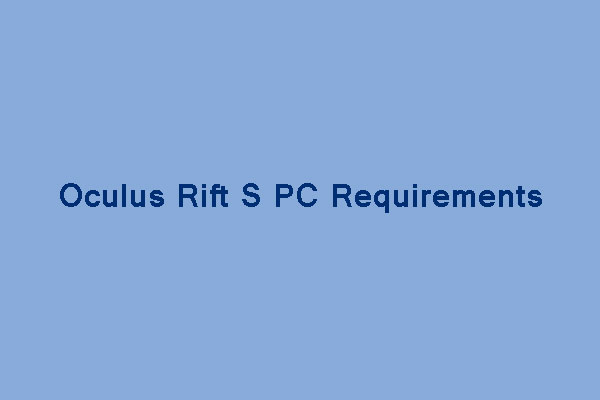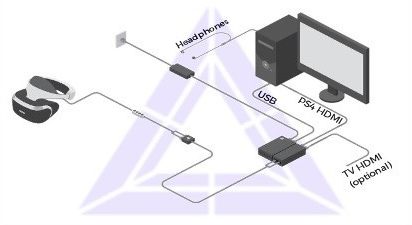Cómo conectar PSVR a una PC, ¿puedes usar PSVR?? Y cómo usar PlayStation VR en PC! Asistente de partición de MiniTool
¿Puedes usar PSVR?? Y cómo usar PlayStation VR en PC
Para conectar PSVR a PC, necesitará sus auriculares, un USB 3.0 cable y un cable HDMI. Deberá conectar sus auriculares directamente a su PC. Si no tiene una conexión HDMI abierta, puede recoger un cable o adaptador HDMI-TO-Disclayport y usarlo sin problemas.
Cómo conectar PSVR a una PC
Ruben Circelli ha sido escritor y editor de tecnología independiente desde 2014. Su trabajo ha aparecido en docenas de sitios, incluido Komando.com, twinfinite y thegamer.
Actualizado el 30 de agosto de 2023
- J. Centro de carrera de Everette Light
Kayla Dube tiene más de 4 años de experiencia en videografía y cine. Con frecuencia trabaja en producción con compañías de cine independientes.
En este articulo
Saltar a una sección
Qué saber
- Necesitará su PSVR, Trinus PSVR, un cable HDMI y un USB 3.0 cable para conectarlo a su PC.
- Conecte el USB a un USB 3.0 puerto en su PC y conecte el cable HDMI a su PC.
- Puede usar un adaptador HDMI-a-Displayport si es necesario.
Este artículo explica cómo conectar un PSVR a una PC. A diferencia de los auriculares VR de PC, como Oculus Rift o el índice de válvulas, no puede conectar su PSVR a una PC y comenzar a jugar juegos. Una vez que sigas nuestros pasos a continuación, podrás hacerlo.
Cómo conectar PSVR a PC
Para conectar PSVR a PC, necesitará sus auriculares, un USB 3.0 cable y un cable HDMI. Deberá conectar sus auriculares directamente a su PC. Si no tiene una conexión HDMI abierta, puede recoger un cable o adaptador HDMI-TO-Disclayport y usarlo sin problemas.
- Para conectar un PSVR a una PC, deberá instalar al menos una pieza de software. Vamos a usar Trinus PSVR para este artículo. Esta aplicación incluye los controladores necesarios para asegurarse de que Windows reconozca correctamente los auriculares. Simplemente descargue la aplicación y siga las instrucciones en pantalla.
La mayoría de las PC admiten HDMI, por lo que es probable que tenga un puerto HDMI. Además, es fácil cambiar una pantalla de HDMI a DisplayPort para liberar una ranura si necesita.
USB 3.0 Los puertos generalmente se identifican por el color azul del puerto en lugar de los puertos USB negros regulares.
Desde el Menu de inicio, dirigirse a Ajustes >Sistema >Mostrar >Múltiples pantallas. Asegúrese de que el auricular esté configurado en Extender estas pantallas y su resolución se establece en 1920 x 1080.
¿Es mejor VR en PC o PlayStation??
En una PS4, las experiencias de realidad virtual no son significativamente diferentes de sus contrapartes de PC, pero PSVR ejecuta juegos con resoluciones más bajas y con velocidades de cuadro más bajas de las que se encuentran tradicionalmente en PC. Con el lanzamiento de la PS5, muchos juegos de realidad virtual se han actualizado para admitir velocidades y resoluciones de cuadros más altas que las que originalmente se compatieron en PS4.
Si bien aún puede ser técnicamente posible ejecutar juegos en PSVR en PC mejor de lo que puede en PlayStation en sí, las limitaciones de la pantalla limitarán la experiencia en comparación con otros auriculares de PC, como la grieta, que admiten mayores velocidades de cuadro y Resoluciones que PSVR.
Fue útil esta página?
Gracias por dejarnos saber!
Obtenga las últimas noticias de tecnología todos los días
¿Puedes usar PSVR?? Y cómo usar PlayStation VR en PC!
PSVR es un dispositivo especialmente hecho por Sony para la consola de juegos de TV PlayStation 4. ¿Sabes que también puede funcionar en PC?? En esta publicación, MiniTool Partition Wizard te muestra cómo usar PSVR en PC.
¿Puedes usar PSVR en PC??
PlayStation VR (“PSVR” para abreviar) es una exhibición virtual de realidad montada en la cabeza desarrollada por Sony Interactive Entertainment. Esta máquina es un dispositivo especialmente hecho por Sony para la consola de juegos de TV PlayStation 4. Pero algunas personas pueden querer usar PSVR en PC para jugar a los juegos de Steam VR. De esta manera, pueden ahorrar dinero en los auriculares PC VR.
¿Puede PS4 VR funcionar en PC?? Sí, puede conectar PSVR a PC para jugar, pero necesita la ayuda de software de terceros como Trinus PSVR o PSVRToolBox (un proyecto de código abierto). Pero antes de continuar, debe hacer que su PC esté lista VR.
Para juzgar si su PC está lista para la realidad virtual, debe consultar los requisitos enumerados por otros dispositivos oficiales de PC VR como HTC Vive, Oculus Rift, HTC Cosmos, Valve Index, etc. Los requisitos mínimos de PC de PSVCR pueden ser los siguientes:
- Tarjeta de video:Nvidia GTX 1060 / AMD Radeon RX 480 o más
- UPC:Intel i5-4590 / amd ryzen 5 1500x o mayor
- Memoria:8 GB de RAM o mayor
- Salida de video:Displayport 1.2/1.4
- Puertos USB:1x USB 3.0 puerto
- OS:Windows 10
¿Puede su PC ejecutar Oculus Rift S? Requisitos de PC de Oculus Rift
Esta publicación presenta los requisitos de la PC de Oculus Rift y le muestra cómo verificar si su PC cumple con estos requisitos.
Cómo usar PSVR en PC
En esta parte, te mostraré cómo configurar PSVR en PC. La guía es la siguiente:
Paso 1: Dirígete al sitio web de Trinus VR para descargar e instalar Trinus PSVR, que es el programa de software de terceros que permite que tu computadora y tu auricular PSVR se “hablaran”.
Paso 2: Conecte el PSVR a su PC de la siguiente manera:
- Enchufar un cable HDMIen el Puerto HDMI de PS4 en la unidad de procesamiento y luego conecte el otro extremo del cable HDMI en un puerto HDMI en su PC.
- Enchufar el final de micro-USB de un cable USB a Micro-USB en la unidad de procesamiento y luego conecte el Fin USB del cable en un puerto USB en su PC. Use USB 3.0 si es posible.
- Conecte la pantalla montada en la cabeza de PSVR en la unidad de procesamiento y conecta el cable de alimentación de la unidad de procesamiento en una toma de corriente.
Paso 3: Configurar la resolución de la siguiente manera:
- Presione el interruptor de encendido en el control remoto del cable en línea para encender los auriculares. La PC identificará los auriculares como una segunda pantalla.
- En la PC, dirígete a Ajustes >Sistema >Mostrar. Entonces, bajo el Múltiples pantallas subtítulos, seleccionar Extender estas pantallas. Bajo Resolución, seleccionar 1920 x 1080 y hacer clic Aplicar Bajo esta resolución, PSVR puede funcionar mejor.
Etapa 4: Configurar Trinus PSVR de la siguiente manera:
- Haga clic con el botón derecho en Trinus PSVR y seleccione Ejecutar como administrador.
- Hacer clic Instalar y Trinus PSVR debería encontrar automáticamente su biblioteca de Steam.
- Haga clic en el Principal pestaña> expandir Pantalla PSVR menú desplegable para elegir Display1 > expandir Modo PSVR menú desplegable para seleccionar VR. Si quieres jugar juegos 2D estándar en VR, puedes seleccionar Modo cinematográfico.
- Hacer clic Asignar botón junto a Reestablecer vista Para unir una tecla en su teclado para restablecer su vista en PSVR. A diferencia de PlayStation, no hay una cámara para capturar la información del movimiento, por lo que la PC puede (ocasionalmente) el seguimiento un poco mal. Si desea poder zoom mientras está en el juego con su rueda de desplazamiento del mouse, asegúrese de que la casilla de verificación al lado de Usa la rueda del mouse está chequeado.
- Asegúrese de que su PSVR esté en una superficie plana y haga clic en Comenzar Para comenzar la calibración.
- Ejecute Steam como administrador y seleccione VR
- Hacer clic Correr la configuración de la sala >Solo de pie >Próximo >Centro de calibración >Próximo > e ingrese su altura en pulgadas o cm en el campo de altura. Entonces, haga clic Piso de calibración >Próximo >Hecho.
- Si tiene éxito, debería ver la ventana emergente de Steamvr Home en su pantalla en la vista dividida. Luego, asegúrese de que la ventana esté resaltada y presionada Clave de Windows + Shift + Flecha derecha Para mover la ventana al auricular.
De esta manera, puedes jugar cualquier juego de VR Steam que ofrezca soporte de teclado y mouse. Pero es posible que no pueda moverse o interactuar físicamente con el medio ambiente.
- gorjeo
Sobre el Autor
Linda ha estado trabajando como editor en MiniTool durante 5 años. Ella siempre tiene curiosidad por el conocimiento de la computadora y lo aprende locamente. Sus artículos son simples y fáciles de entender. Incluso las personas que no entienden la computadora pueden ganar algo. Por cierto, sus enfoques especiales son la gestión del disco, la recuperación de datos y la edición de PDF.




:max_bytes(150000):strip_icc()/download-trinuspsvr-951499dfda6444d6932ed2268a94598d.jpg)
:max_bytes(150000):strip_icc()/windows-display-settings-d3d081fa99874fa9b17371dbe3defab2.jpg)